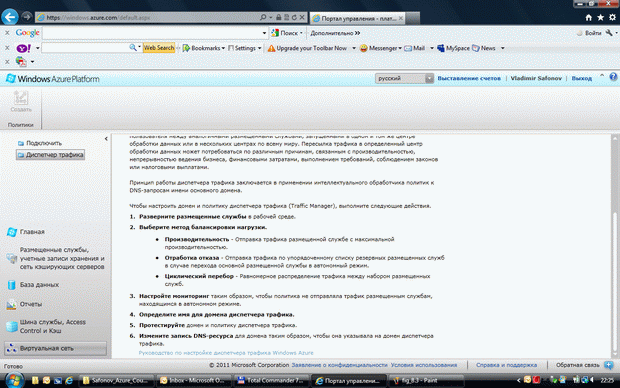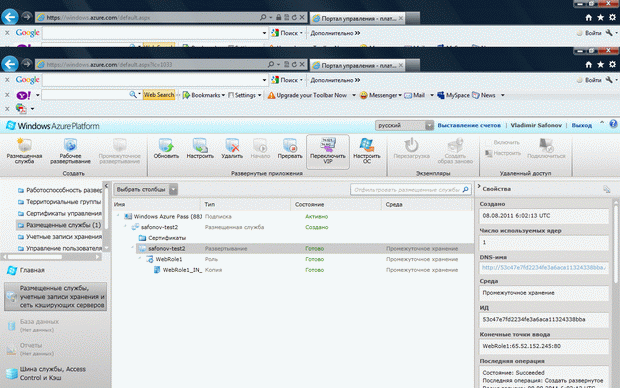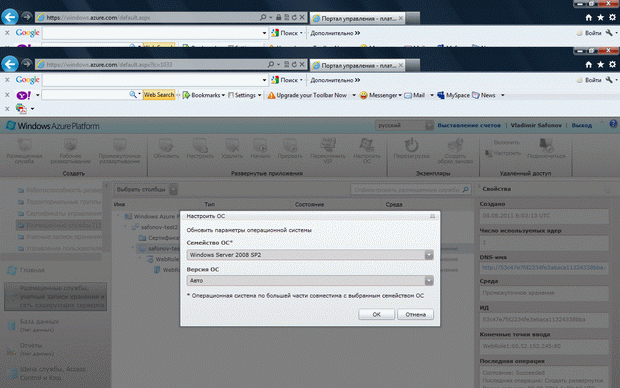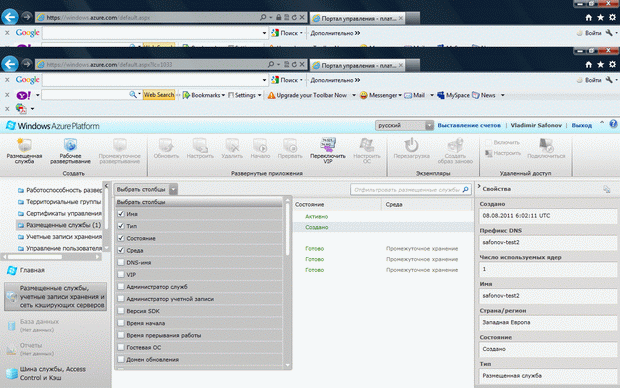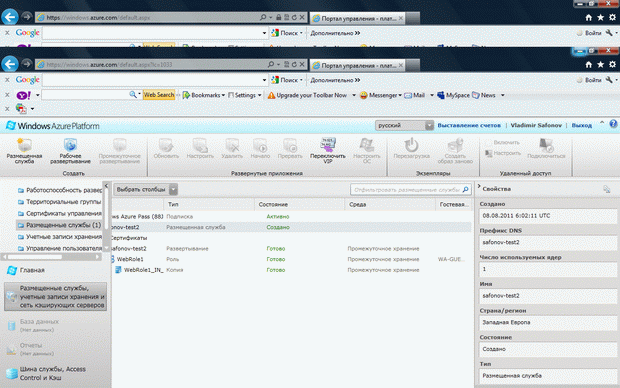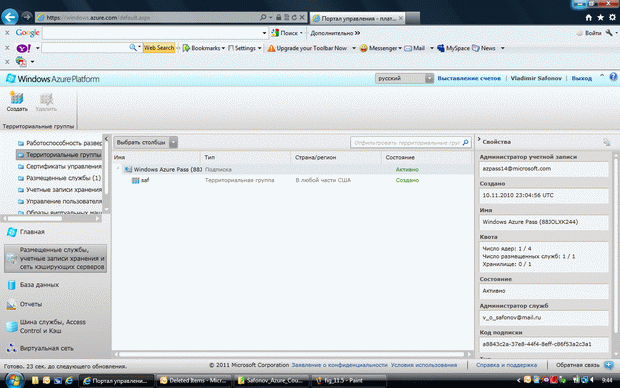Использование сервисов в Windows Azure и управление ими
4. Продолжение страницы справки и поддержки компоненты Traffic Manager
6. Информация о размещенных службах
Нажмите на главной странице "Размещенные службы … " (длинная надпись) в левой части экрана. Попадаем на Информацию о размещенных службах (рис. 19.5). Меню – в левой верхней части экрана. Изучите самостоятельно по надписям возможности данной службы и попробуйте их в действии.
7. Обновление параметров операционной системы для выполнения сервиса
Находясь в компоненте для управления размещенными службами, настроим визуализацию так, чтобы выдавалась информация об ОС на компьютере ЦОД, обслуживающем Ваши запросы (рис. 19.6). Как правило, это Windows Server 2008 с вторым сервис-паком.
8. Настройка столбцов таблицы представления информации о сервисе (добавление информации о гостевой ОС и др.)
Визуализируем информацию об ОС, настроив столбцы (рис. 19.7).
увеличить изображение
Рис. 19.7. Настройка столбцов таблицы представления информации о сервисе (добавление информации о гостевой ОС и др.)
9. Результат настройки столбцов: они визуализируются в таблице
Видим результат: в новом столбце теперь выдается информация об ОС.
10. Территориальные группы для выполнения сервисов пользователя
Попробуем создать теперь теще одну территориальную группу в рамках своей подписки и своей учетной записи (Azure account). Сначала посмотрим, а какие же есть у нас сейчас территориальные группы (рис. 19.10):